
สารบัญ:
- ผู้เขียน John Day [email protected].
- Public 2024-01-30 13:06.
- แก้ไขล่าสุด 2025-01-23 15:12.
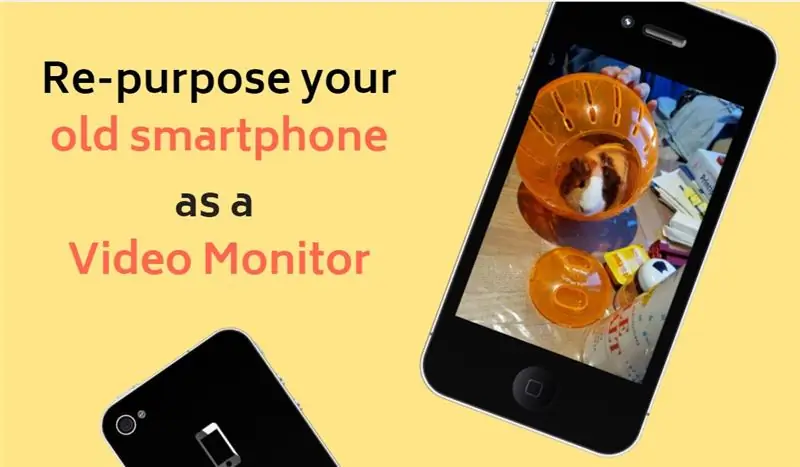
ฉันมี Samsung S5 เครื่องเก่าที่วางอยู่นานหลายปีแล้ว และถึงแม้ว่ามันจะทำหน้าที่เป็นเครือข่ายความปลอดภัยที่ดี หากมีอะไรเกิดขึ้นกับ iPhone ของฉัน แต่มันก็ไม่ได้มีประโยชน์อะไรมากนัก
เมื่อเร็ว ๆ นี้ เพื่อนคนหนึ่งให้ของขวัญหนูตะเภาในวันเกิดของฉัน และมันก็เป็นความรักในชีวิตของฉันนับตั้งแต่นั้นมา อย่างไรก็ตาม ฉันมีปัญหาอย่างหนึ่ง หนูตะเภาของฉันที่ฉันตั้งชื่อว่าจินมีปัญหาการกัดอย่างรุนแรง เขากัดทุกอย่างตั้งแต่เตียงชั่วคราว (กล่องทิชชู่กระดาษแข็ง) ไปจนถึงกรงไม้ ฉันถอดกล่องทิชชู่ออกแล้ว แต่การกินเศษไม้มากเกินไปก็ไม่ดีต่อสุขภาพจริงๆ ดังนั้นฉันจึงต้องการจับตาดู Gin โดยเฉพาะอย่างยิ่งเมื่อฉันติดงาน
กล้อง Nest มีราคาแพงมากและจะพังทลายอย่างแน่นอน ดังนั้นฉันจึงเลือกตัวเลือก D. I. Y ทั้งหมด ทุกอย่างค่อนข้างเรียบง่าย และฉันรับประกันได้ว่าจะไม่ทำให้กระเป๋าเงินของคุณเสียหาย!
ขั้นตอนที่ 1: ขั้นตอนที่ 1: รวบรวมวัสดุ

สิ่งที่คุณต้องการ
- สมาร์ทโฟน/แท็บเล็ตรุ่นเก่าแต่ใช้งานได้จริง
- เป็นที่ชาร์จ
- โทรศัพท์ปัจจุบันของคุณ
- การเชื่อมต่ออินเทอร์เน็ต
- (D. I. Y) อุปกรณ์ยึด
ปีจะไม่ผ่านไปหากไม่มีโทรศัพท์ใหม่อย่างน้อยหนึ่งรุ่น ดังนั้นฉันไม่คิดว่ามันยากที่จะหาอะไหล่ที่ไหนสักแห่ง สำหรับฉันมันคือ Samsung S5 ของฉัน นอกเหนือจากความผิดพลาดและพังทลายแล้วก็ยังใช้ได้ดี คุณต้องตรวจสอบให้แน่ใจว่าโทรศัพท์/แท็บเล็ตเครื่องเก่าของคุณสามารถดาวน์โหลดแอปได้ ดังนั้น เว้นแต่โทรศัพท์ของคุณจะเป็นยุคก่อนประวัติศาสตร์ ก็ถือว่าใช้ได้
คุณต้องใช้โทรศัพท์เครื่องปัจจุบันเพื่อดูฟุตเทจจากเครื่องเก่า ฉันจะบอกคุณทั้งหมดในขั้นตอนที่ 2
อินเทอร์เน็ตค่อนข้างตรงไปตรงมา หากคุณกำลังเฝ้าติดตามสัตว์เลี้ยงอย่างฉัน Wi-Fi ที่บ้านจะสะดวกที่สุด
ต่อไปนี้คือส่วนที่ฉันชอบที่สุด ฉันไม่สามารถหาซื้อที่วางโทรศัพท์ได้ และชอบใช้ของที่วางอยู่รอบๆ บ้านมากกว่า เพิ่มเติมเกี่ยวกับเรื่องนี้ในขั้นตอนที่ 3
ขั้นตอนที่ 2: ขั้นตอนที่ 2: ติดตั้งแอพ
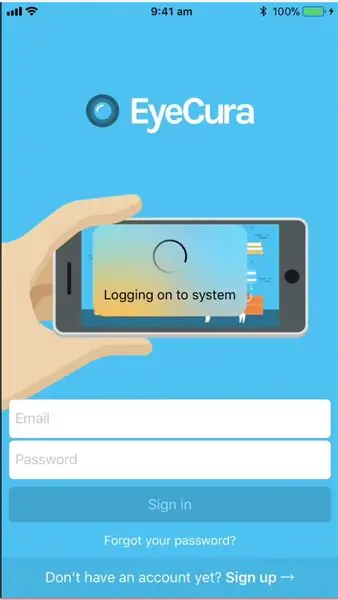
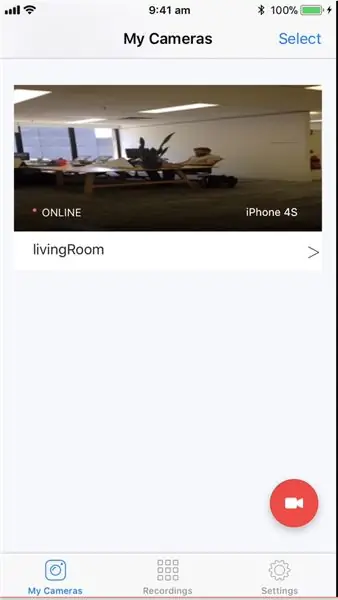
มีแอพมากมายที่สามารถทำงานได้ แต่มันขึ้นอยู่กับรุ่นของโทรศัพท์ของคุณจริงๆ ตอนนี้ฉันกำลังใช้ Iphone และอะไหล่ของฉันคือ Samsung S5 เพื่อความสะดวกฉันจะไปกับ Eyecura เพราะมีให้ทั้งใน Google Play และ App Store พวกเขามีเวอร์ชันฟรีและฉันอาจทดลองขับด้วย หากคุณมีทั้งอุปกรณ์ iOS หรือ Android นั่นเป็นสิ่งที่ดีสำหรับคุณ แค่เลือกอุปกรณ์ที่คุณต้องการ
ดังนั้นฉันจึงลองใช้ Eyecura เพื่อให้เข้าใจถึงแอปและตรวจสอบว่าใช้งานได้ ฉันลงเอยด้วยการทุ่มเงิน 5 ดอลลาร์เพื่อกำจัดโฆษณาและเพิ่มกล้องอีกหนึ่งตัวเพื่อจับตาดูหนูตะเภาของฉันและลูกสุนัขที่กระตือรือร้นของเพื่อนขณะที่เธอเดินทางไปทำธุรกิจ ฉันไม่เสียใจเลย ทำให้ลูกสุนัขไม่ทำลายสถานที่และช่วยฉันไม่ให้กลับไปกลับมา
ฉันจะนำคุณผ่านส่วนสำคัญของสิ่งที่คุณต้องทำเมื่อคุณโหลดแอพครั้งแรก
ลงทะเบียนอีเมล/สร้างบัญชี
ติดตั้งแอปบนอุปกรณ์ทั้งสอง (เก่า & ปัจจุบัน): เข้าสู่ระบบโดยใช้อีเมลเดียวกัน
คลิกปุ่มวิดีโอสีแดงบนอุปกรณ์เครื่องเก่าของคุณ: ตั้งชื่อกล้องของคุณและเริ่มบันทึก
เข้าสู่ระบบแอพด้วยอุปกรณ์ปัจจุบัน: คลิกที่กล้องที่คุณตั้งชื่อไว้ก่อนหน้านี้เพื่อรับชม
และคุณก็พร้อมแล้ว!
ขั้นตอนที่ 3: ขั้นตอนที่ 3: ติดตั้งอุปกรณ์เก่าของคุณ



เรามีทางเลือกสองสามทางสำหรับตัวเลือกนี้ ถ้าคุณถูกและขี้เกียจ
หากต้องการออกไปข้างนอก คุณสามารถสั่งซื้อที่วางโทรศัพท์ออนไลน์ได้ หากคุณมีราคาถูกและไม่ขี้เกียจที่จะออกไปนอกบ้าน ตะขอแขวนแบบ 4 แพ็คที่คุณหาได้ในซุปเปอร์มาร์เก็ตท้องถิ่นทุกแห่งจะช่วยคุณได้
หรือถ้าคุณถูกมากเหมือนฉัน คุณยังสามารถนำแกนกระดาษชำระกลับมาใช้ใหม่เพื่อทำที่วางโทรศัพท์ได้ หากคุณสนใจเว็บไซต์นี้ ฉันพบเว็บไซต์ที่จะแนะนำคุณทีละขั้นตอน
ฉันตรวจสอบเว็บไซต์ของ eyecura เพราะฉันได้ยินมาว่าเรายังสามารถสตรีมวิดีโอผ่านไซต์ได้ และฉันพบว่าพวกเขาได้ทุ่มเทหน้าให้กับตัวเลือกการติดตั้ง ลองดูสิ บางอันก็ค่อนข้างน่าสังเกตจริงๆ เช่น วางโทรศัพท์ไว้ระหว่างต้นไม้ปลอม?
ขั้นตอนที่ 4: ขั้นตอนที่ 4: ตรวจสอบ
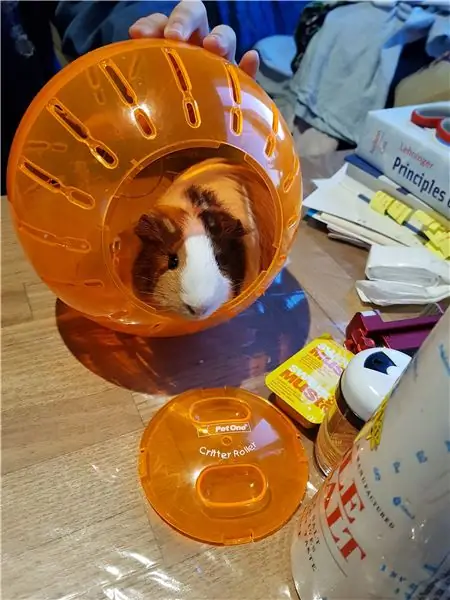
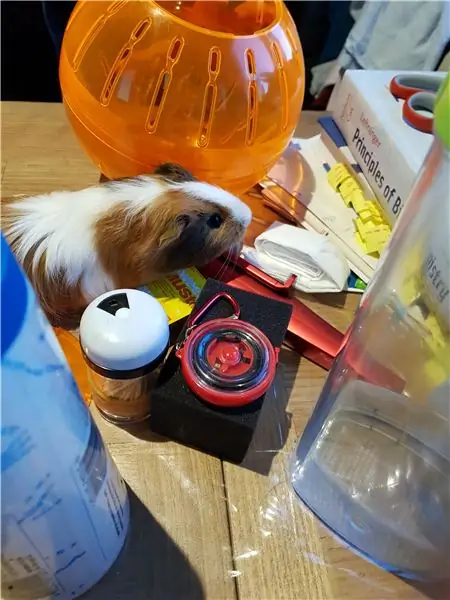
คุณไปได้ดี นี่คือภาพโบนัสของ Gin ในลูกบอลของเขา!
ฉันใช้การตั้งค่านี้เพื่อจับตาดู Gin แต่เดี๋ยวก่อน ทำทุกอย่างที่คุณต้องการกับมัน แต่ให้แน่ใจว่ามันยังคงถูกกฎหมาย ใช่ไหม
แนะนำ:
DIY 37 Leds เกมรูเล็ต Arduino: 3 ขั้นตอน (พร้อมรูปภาพ)

DIY 37 Leds เกมรูเล็ต Arduino: รูเล็ตเป็นเกมคาสิโนที่ตั้งชื่อตามคำภาษาฝรั่งเศสหมายถึงวงล้อเล็ก
หมวกนิรภัย Covid ส่วนที่ 1: บทนำสู่ Tinkercad Circuits!: 20 ขั้นตอน (พร้อมรูปภาพ)

Covid Safety Helmet ตอนที่ 1: บทนำสู่ Tinkercad Circuits!: สวัสดีเพื่อน ๆ ในชุดสองตอนนี้ เราจะเรียนรู้วิธีใช้วงจรของ Tinkercad - เครื่องมือที่สนุก ทรงพลัง และให้ความรู้สำหรับการเรียนรู้เกี่ยวกับวิธีการทำงานของวงจร! หนึ่งในวิธีที่ดีที่สุดในการเรียนรู้คือการทำ ดังนั้น อันดับแรก เราจะออกแบบโครงการของเราเอง: th
Bolt - DIY Wireless Charging Night Clock (6 ขั้นตอน): 6 ขั้นตอน (พร้อมรูปภาพ)

Bolt - DIY Wireless Charging Night Clock (6 ขั้นตอน): การชาร์จแบบเหนี่ยวนำ (เรียกอีกอย่างว่าการชาร์จแบบไร้สายหรือการชาร์จแบบไร้สาย) เป็นการถ่ายโอนพลังงานแบบไร้สาย ใช้การเหนี่ยวนำแม่เหล็กไฟฟ้าเพื่อจ่ายกระแสไฟฟ้าให้กับอุปกรณ์พกพา แอปพลิเคชั่นที่พบบ่อยที่สุดคือ Qi Wireless Charging st
4 ขั้นตอน Digital Sequencer: 19 ขั้นตอน (พร้อมรูปภาพ)

4 ขั้นตอน Digital Sequencer: CPE 133, Cal Poly San Luis Obispo ผู้สร้างโปรเจ็กต์: Jayson Johnston และ Bjorn Nelson ในอุตสาหกรรมเพลงในปัจจุบัน ซึ่งเป็นหนึ่งใน “instruments” เป็นเครื่องสังเคราะห์เสียงดิจิตอล ดนตรีทุกประเภท ตั้งแต่ฮิปฮอป ป๊อป และอีฟ
ป้ายโฆษณาแบบพกพาราคาถูกเพียง 10 ขั้นตอน!!: 13 ขั้นตอน (พร้อมรูปภาพ)

ป้ายโฆษณาแบบพกพาราคาถูกเพียง 10 ขั้นตอน!!: ทำป้ายโฆษณาแบบพกพาราคาถูกด้วยตัวเอง ด้วยป้ายนี้ คุณสามารถแสดงข้อความหรือโลโก้ของคุณได้ทุกที่ทั่วทั้งเมือง คำแนะนำนี้เป็นการตอบสนองต่อ/ปรับปรุง/เปลี่ยนแปลงของ: https://www.instructables.com/id/Low-Cost-Illuminated-
